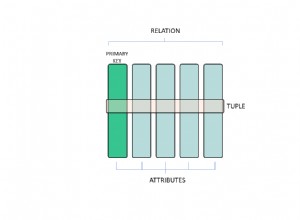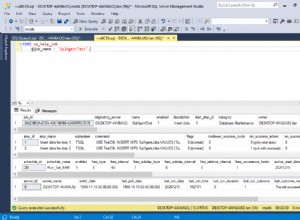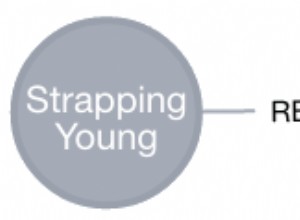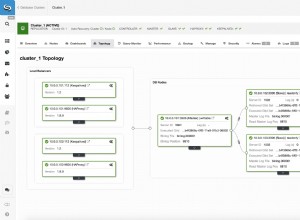ServiceNow es una empresa basada en la nube que ofrece ofertas de plataforma como servicio (PaaS) y software como servicio (SaaS) a través de su plataforma Now en una arquitectura de inquilino único, lo que significa que cada cliente obtiene su propia instancia en la que ejecutar aplicaciones. en lugar de compartir recursos. La empresa se especializa en la gestión de servicios de TI (ITSM), la gestión de operaciones de TI (ITOM) y la gestión empresarial de TI (ITBM), lo que permite a los usuarios gestionar proyectos, equipos e interacciones con los clientes a través de una variedad de aplicaciones y complementos.
ServiceNow puede integrarse fácilmente con otras herramientas. En esta publicación, demostraré cómo integrar ServiceNow con Oracle Identity Cloud Service – IDCS.
Obtener el certificado de firma de los metadatos del proveedor de identidad (IdP)
1. Inicie sesión en Oracle Cloud. Selecciona la opción “Identidad> Federación”:
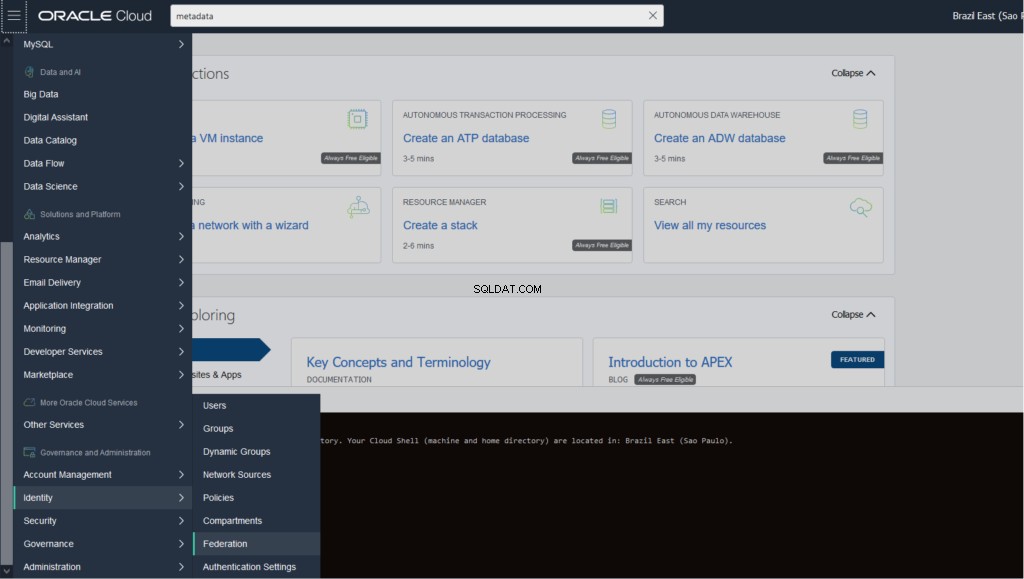
2. Acceda a los metadatos del proveedor de identidad (IdP) en "Descargar este documento"
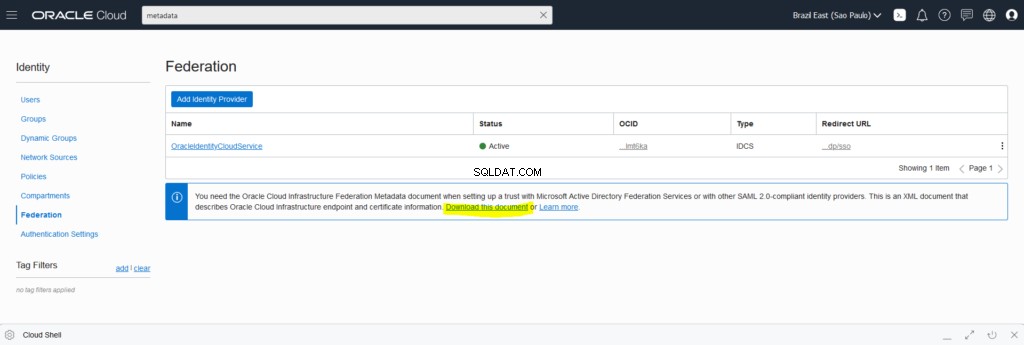
3. Localice y tome nota del contenido entre las etiquetas "ds:X509Certificate". Este es el certificado de firma del IdP.

4. Agregue "Begin Certificate" al principio y "End Certificate" al final del contenido del Certificado, en el editor de texto, y guarde el archivo. Use este contenido de certificado más adelante durante la configuración de SSO en ServiceNow.

Configurar SSO para ServiceNow
1. Acceda a ServiceNow como administrador
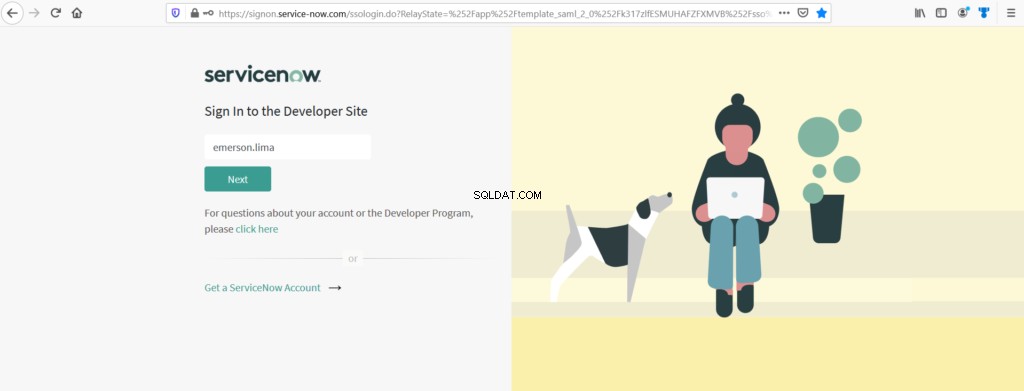
2. En "URL DE LA INSTANCIA", tome nota del ID de la instancia resaltada (dev47503 ). Lo necesitará durante el registro de ServiceNow en Oracle Identity Cloud Service.
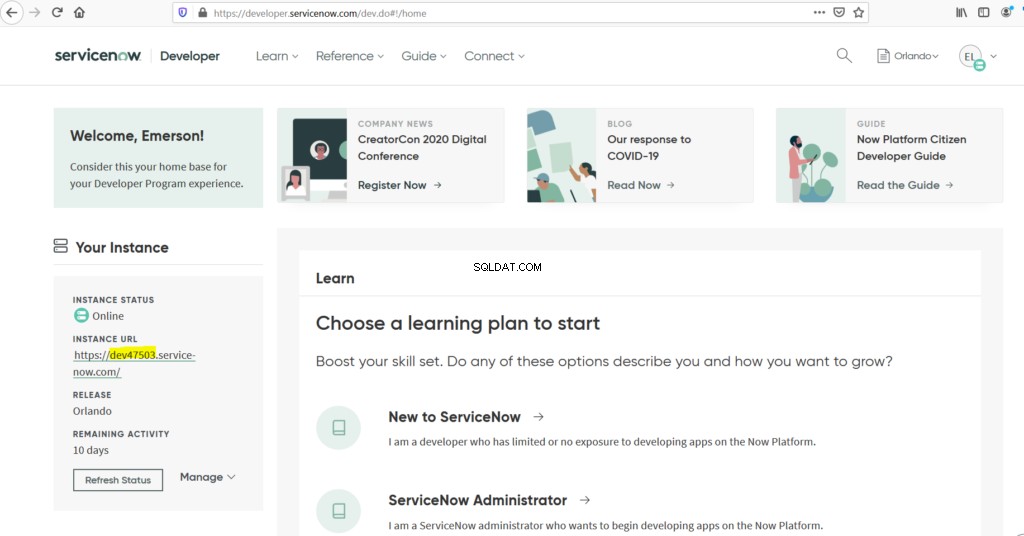
3. Haga clic en "URL DE LA INSTANCIA" y acceda a ServiceNow como administrador
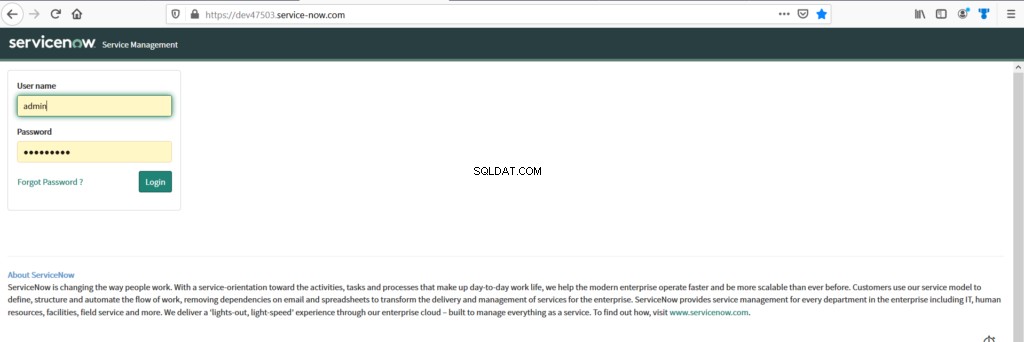
4. Busque y haga clic en Complementos en el menú de navegación de la izquierda
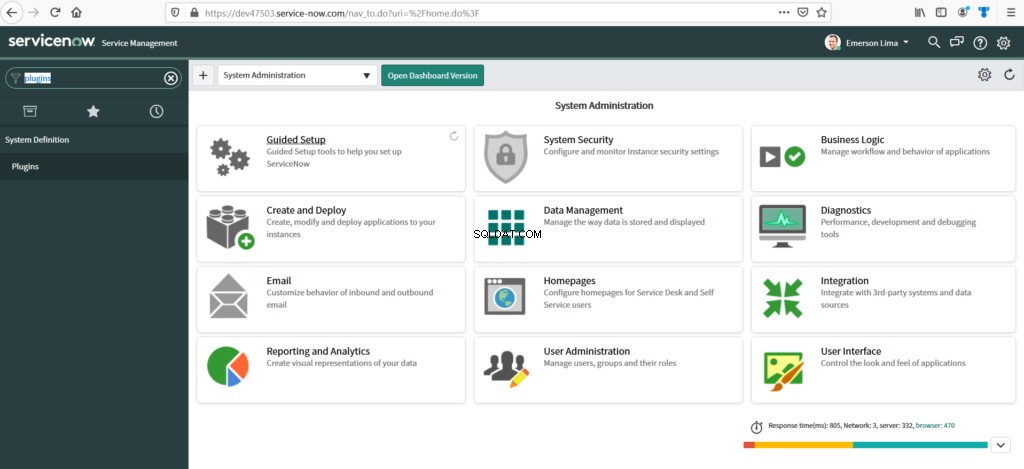
5. Busque "Integración" en el campo de búsqueda de Complementos. Busque y haga clic en "Integración:instalador de inicio de sesión único de varios proveedores ”. Haga clic en "Instalar"
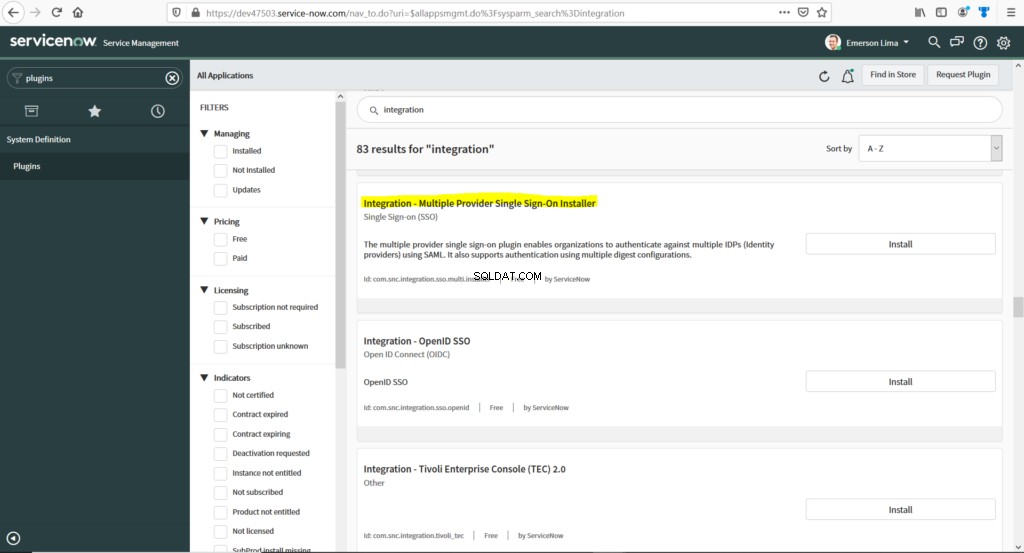
6. Se mostrará la barra de progreso de la instalación.
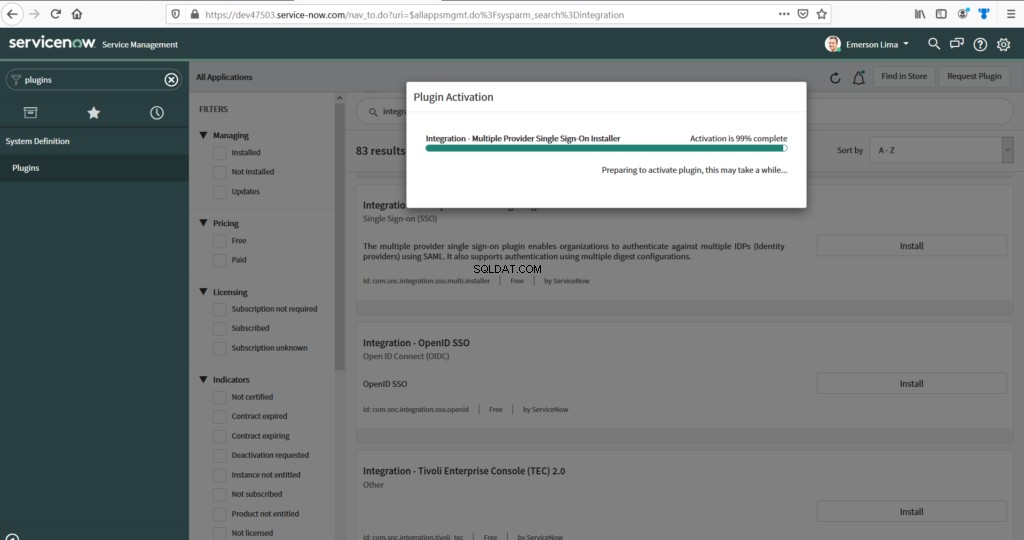
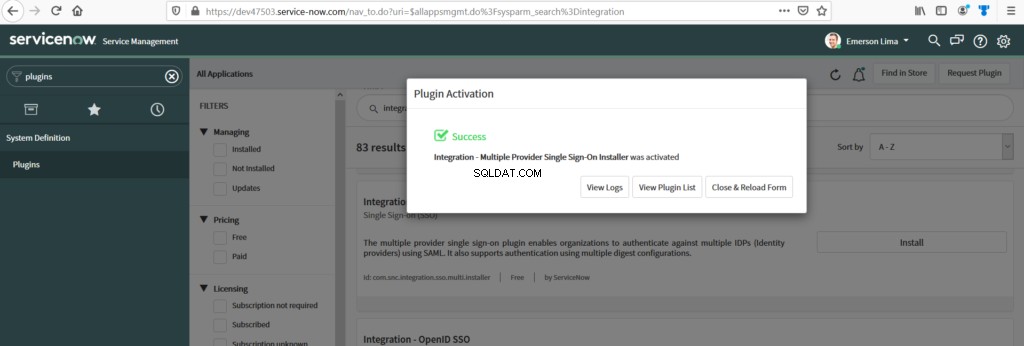
7. Busque SSO multiproveedor en el menú de navegación izquierdo y luego haga clic en Propiedades :
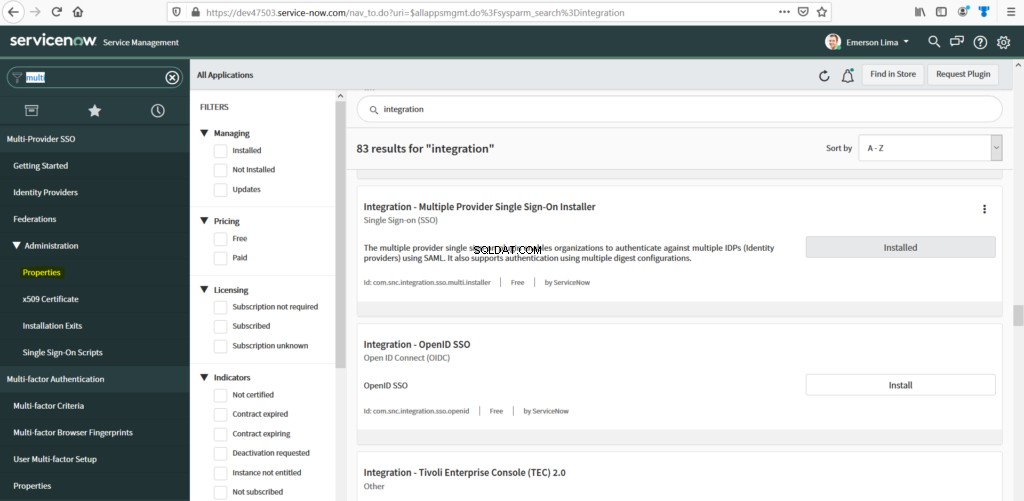
8. Haz Sí a “Habilitar SSO de múltiples proveedores ” y “Habilitar el registro de depuración para la integración de SSO de múltiples proveedores ”. Introduzca nombre_de_usuario en el cuadro de texto y haga clic en "Guardar"
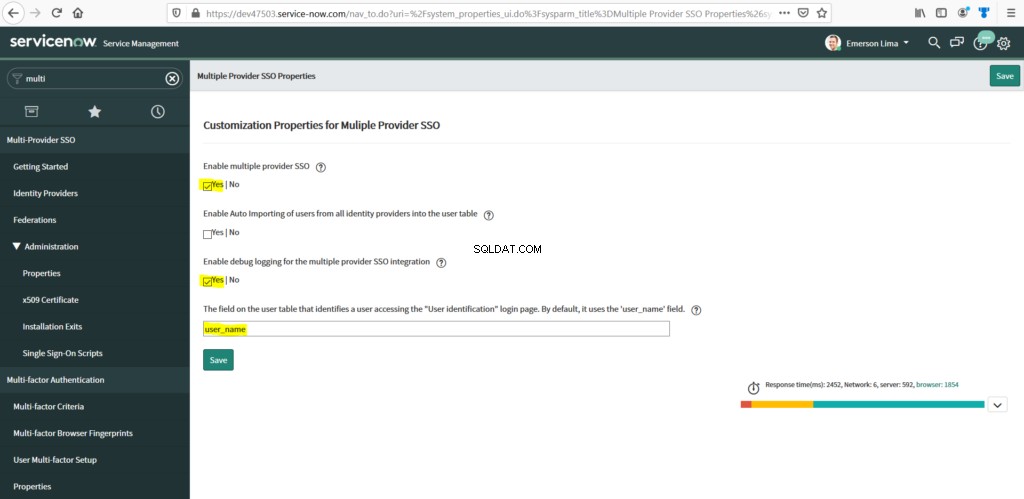
9. Habilitar autenticación externa
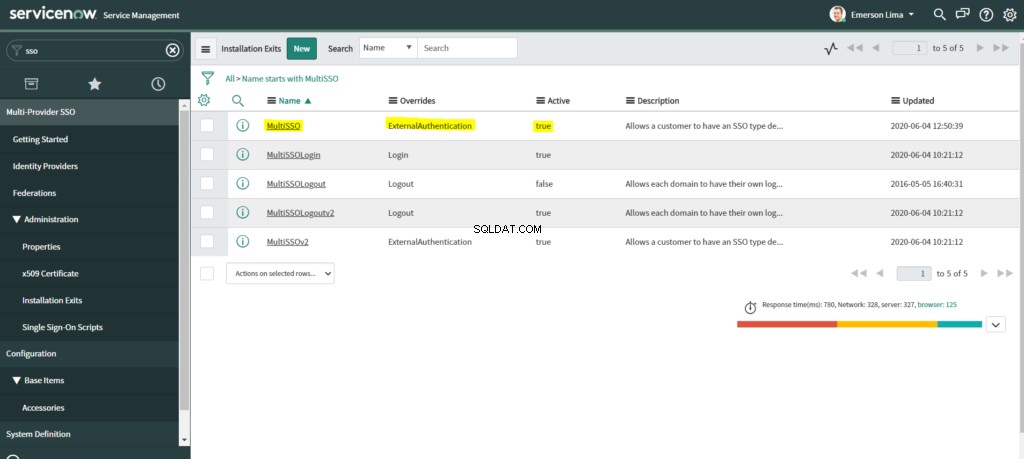
10. Haga clic en Proveedores de identidad en el menú de navegación izquierdo y luego haga clic en Nuevo:

11. Haga clic en SAML
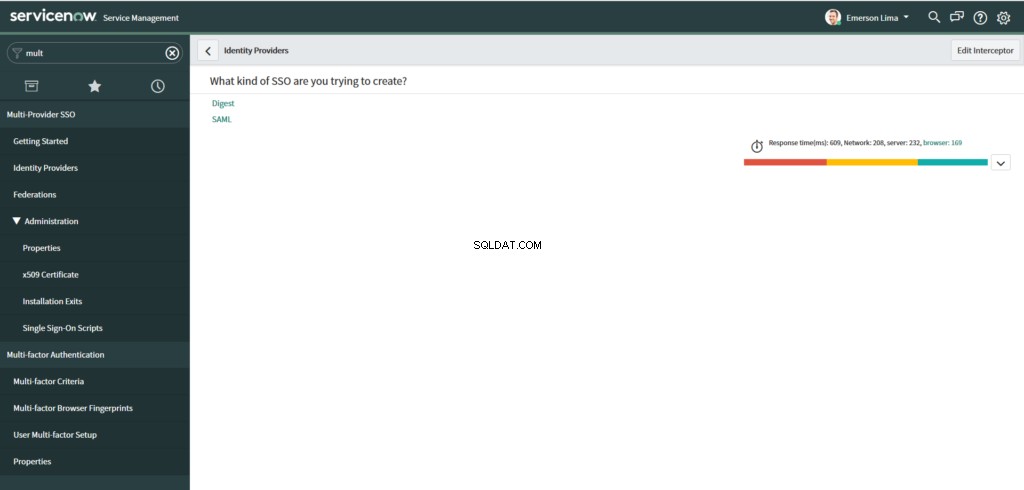
12. Seleccione XML en Importar Metadatos del proveedor de identidad. caja de diálogo. Pegue los metadatos de IdP a los que accedió anteriormente, elemento 4 en "Obtener el certificado de firma de los metadatos del proveedor de identidad (IdP)", y luego haga clic en "Importar"
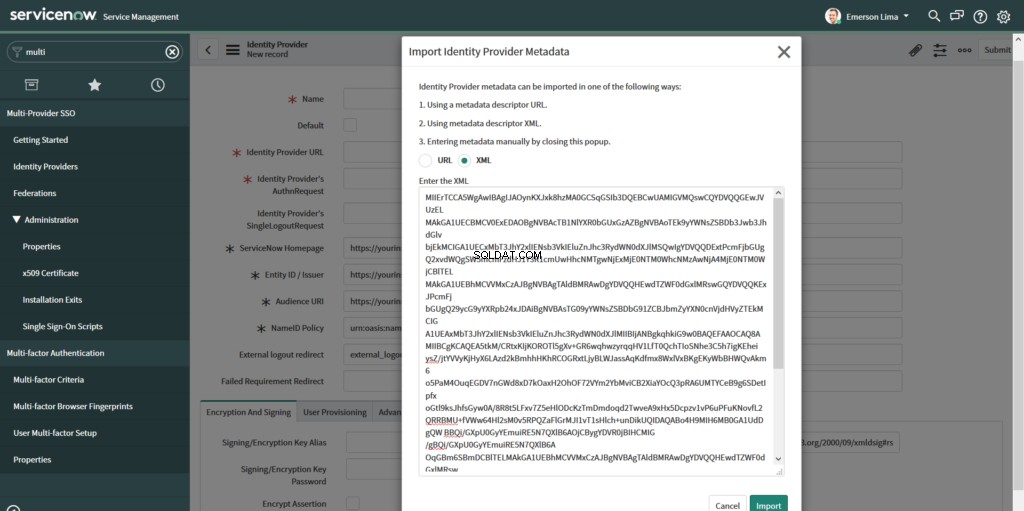
13. Introduzca el nombre del proveedor de identidad y seleccione la casilla de verificación Predeterminado
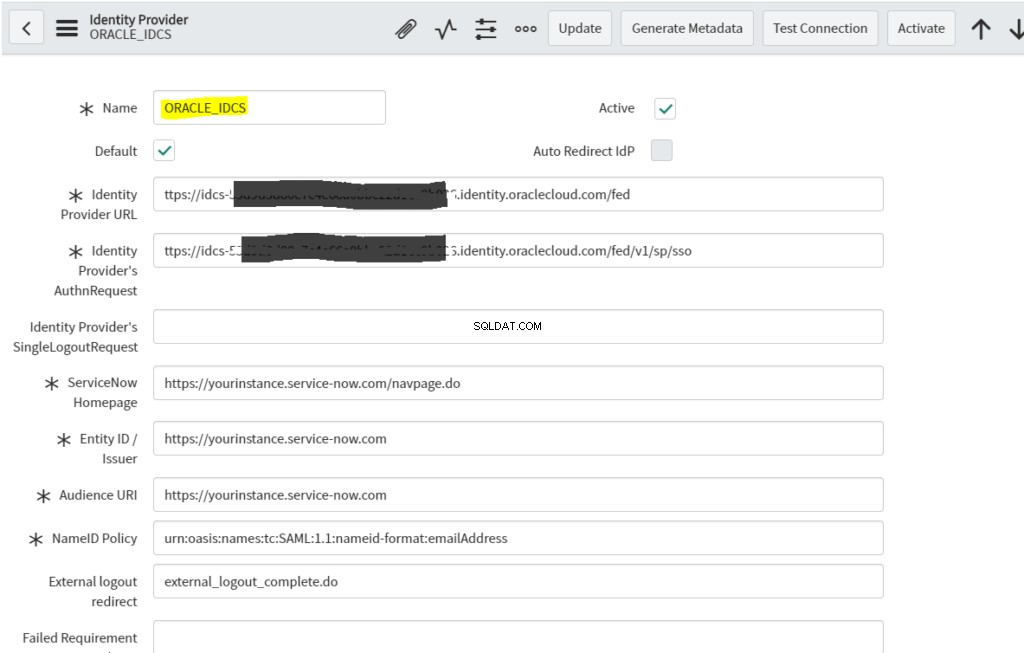
14. Reemplace el valor "Campo de usuario" con 'user_name y haga clic en el icono de búsqueda junto al campo "Secuencia de comandos de inicio de sesión único" y haga clic en MultiSSO_SAML2_Update1 .

15. Reemplace los valores de la política de ID de nombre de la siguiente manera:“urn:oasis:names:tc:SAML:1.1:nameid-format:unspecified” y haga clic en “Enviar”

16. Haga clic en el Proveedor de identidad recién creado. desplácese hacia abajo y haga clic en Nuevo para agregar un nuevo certificado de firma.
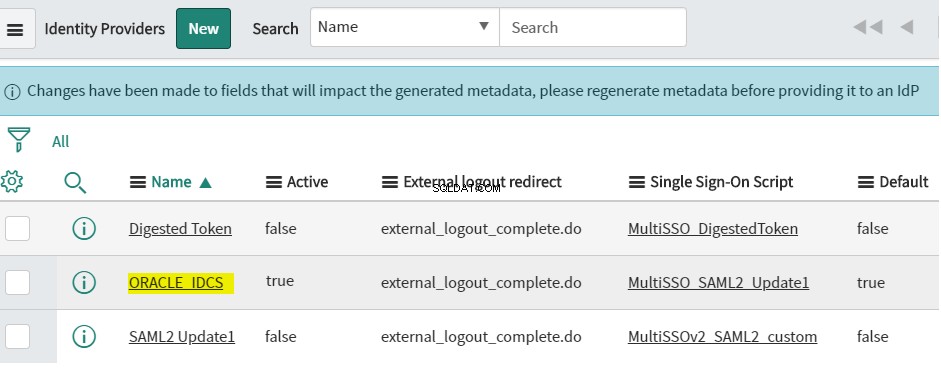

17. Escriba el nombre del certificado, pegue el certificado del proveedor de identidad que obtiene de los metadatos y haga clic en Enviar .
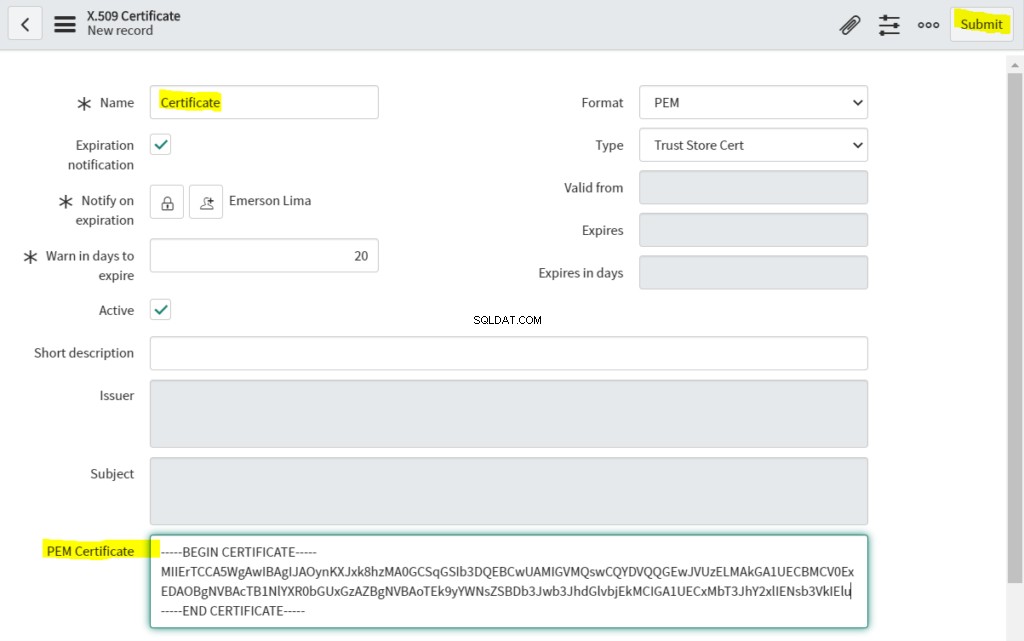
18. Haga clic en el icono de información del proveedor de identidad .
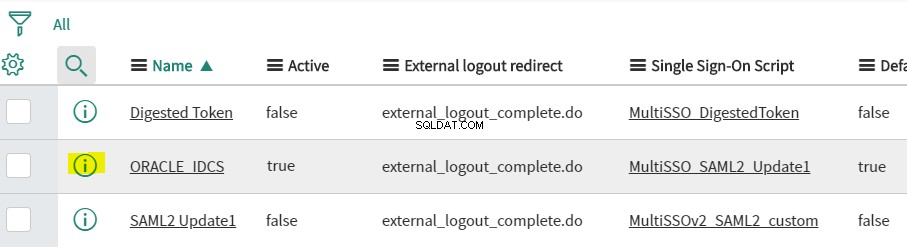
19. Seleccione Copiar sys_id para copiar el sys_id del proveedor de identidad
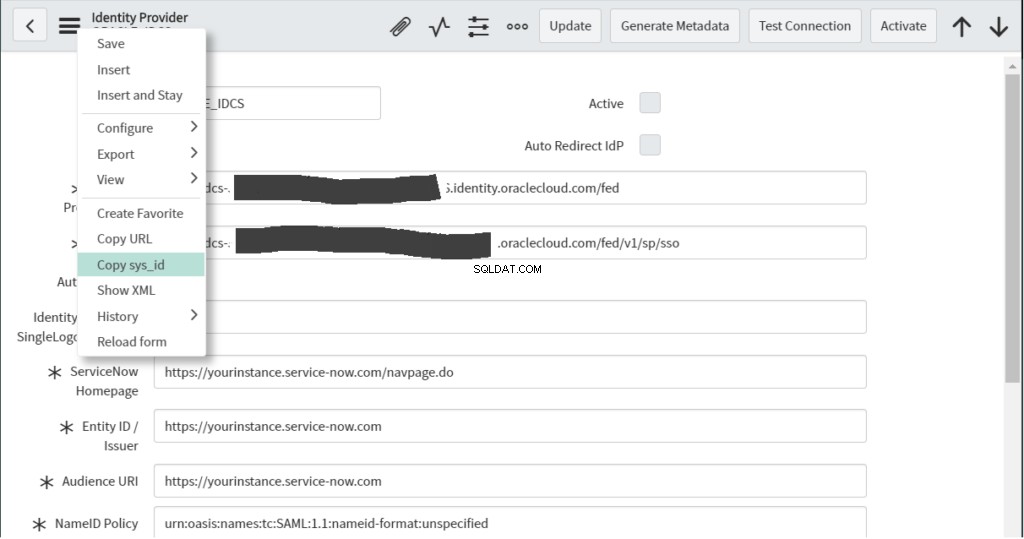
20. Busque y haga clic en usuarios en el menú de navegación izquierdo y haga clic en el nombre de usuario que debe asignarse al proveedor de identificación
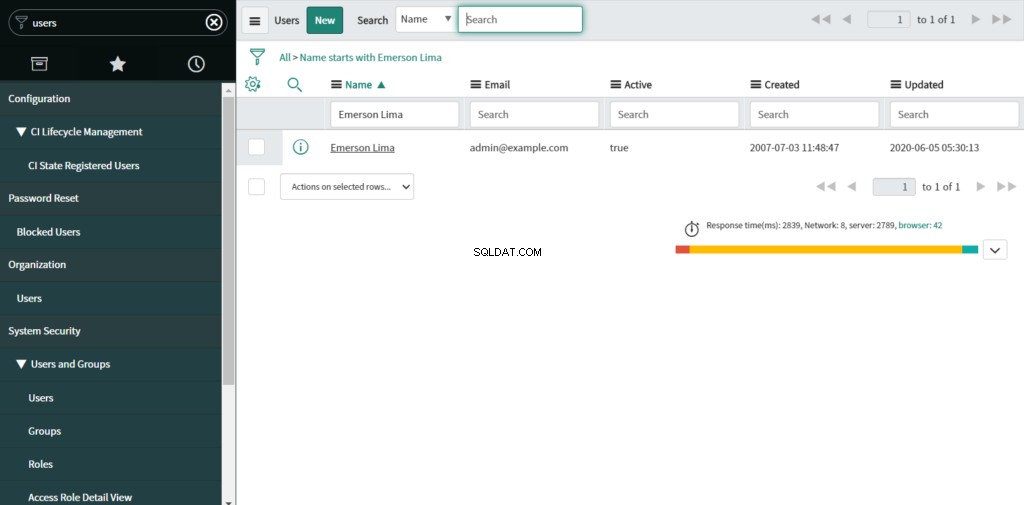
21. Localice la "Fuente de SSO ”, ingrese “sso: ”y luego agregue el sys_id para asignar el usuario al proveedor de identidad y haga clic en Actualizar.
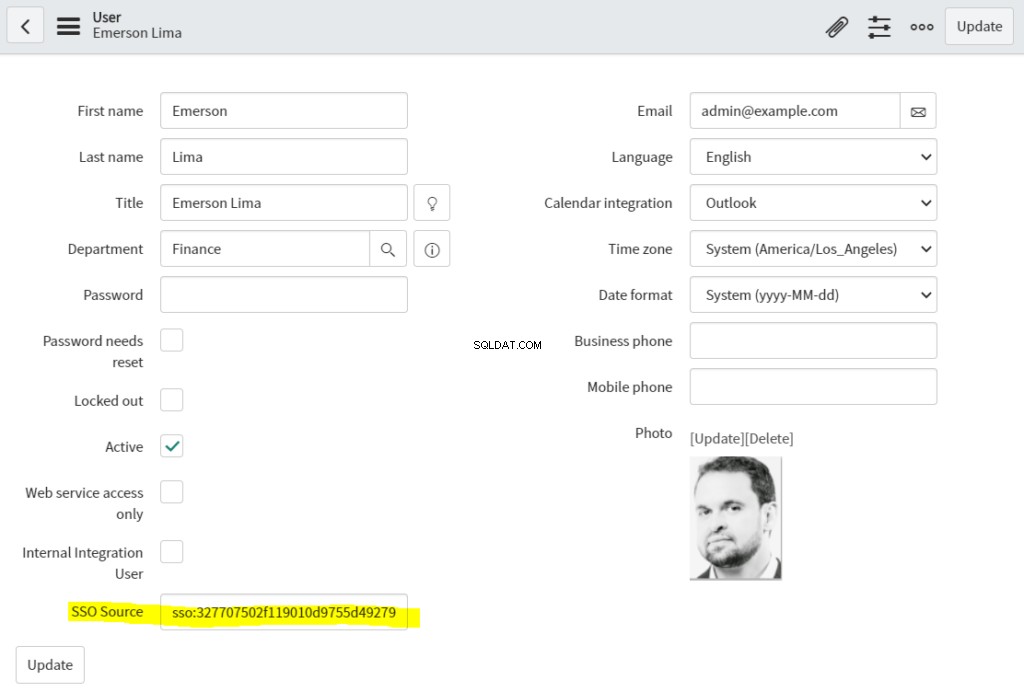
Registrarse y activar ServiceNow en Oracle Identity Cloud Service
1. Inicie sesión en Oracle Identity Cloud Service como administrador

2. Haga clic en Aplicación y +Añadir

3. Busque ServiceNow en el catálogo de aplicaciones y luego haga clic en Agregar.
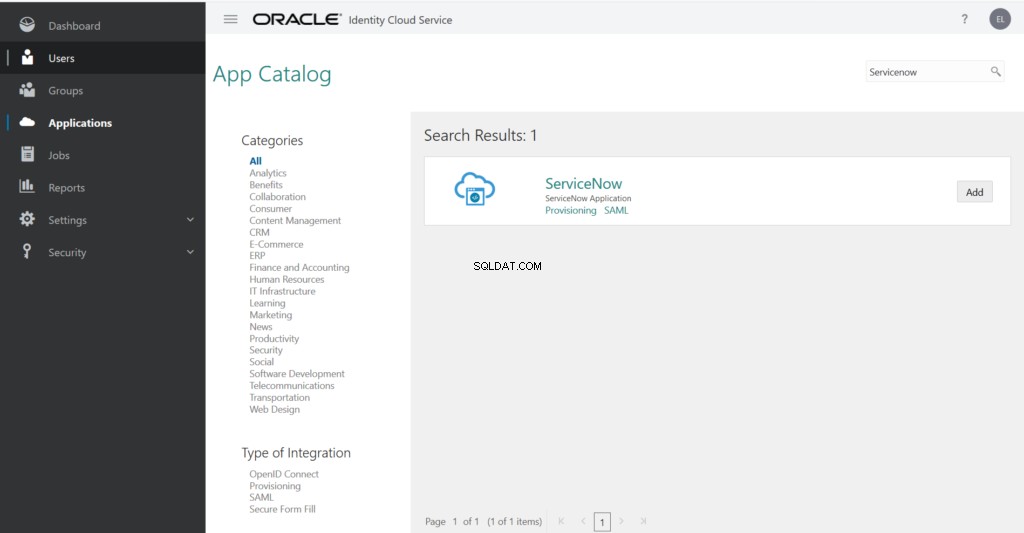
4. Ingrese ID de instancia , que obtuvo anteriormente de ServiceNow, Inquilino y Dominio IDCS . Haga clic en Siguiente, Siguiente y Finalizar.
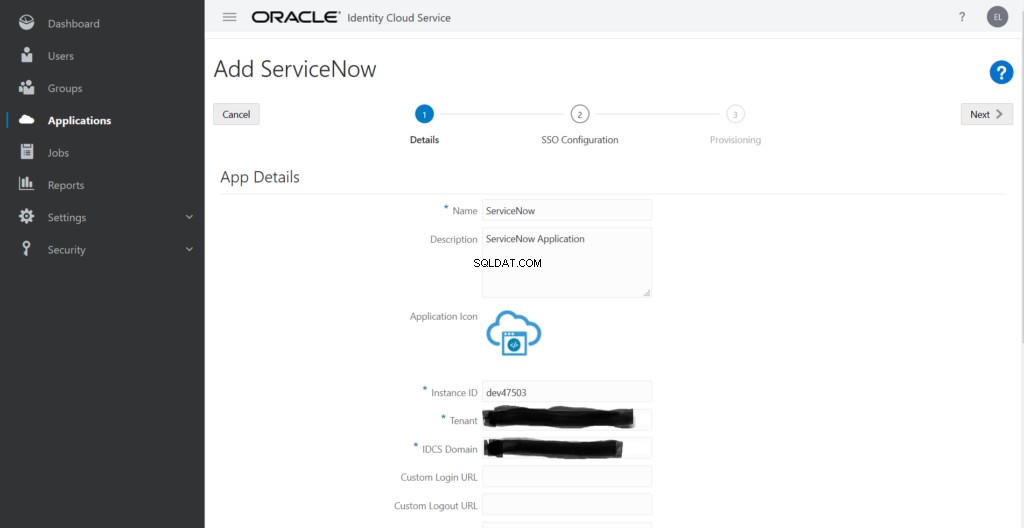
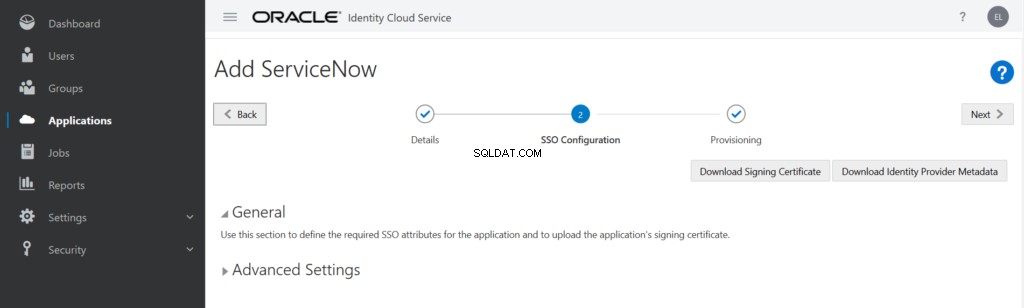
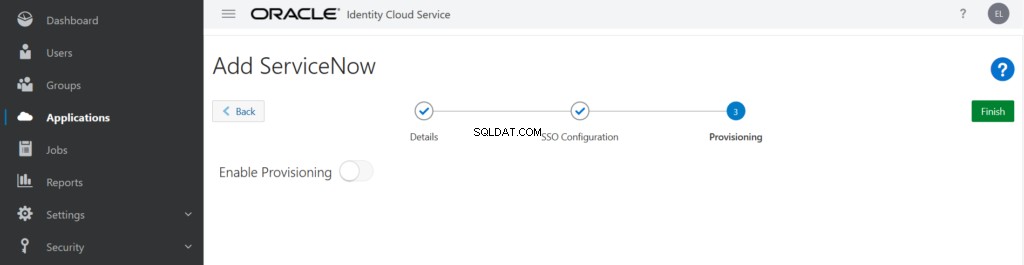
5. Haga clic en Activar y luego active la aplicación
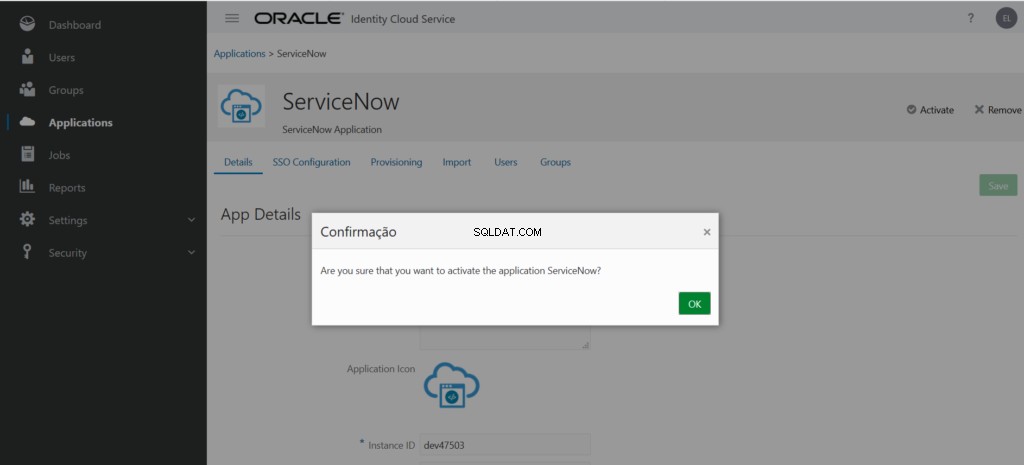
6. Haga clic en Usuarios y luego asigne usuarios a ServiceNow en Oracle Identity Cloud Service
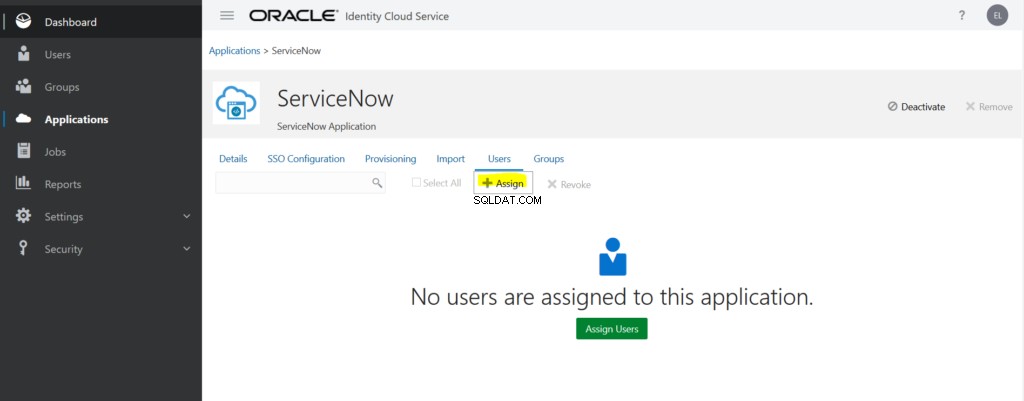
7. Seleccione los usuarios necesarios para proporcionar acceso a la aplicación y haga clic en Aceptar
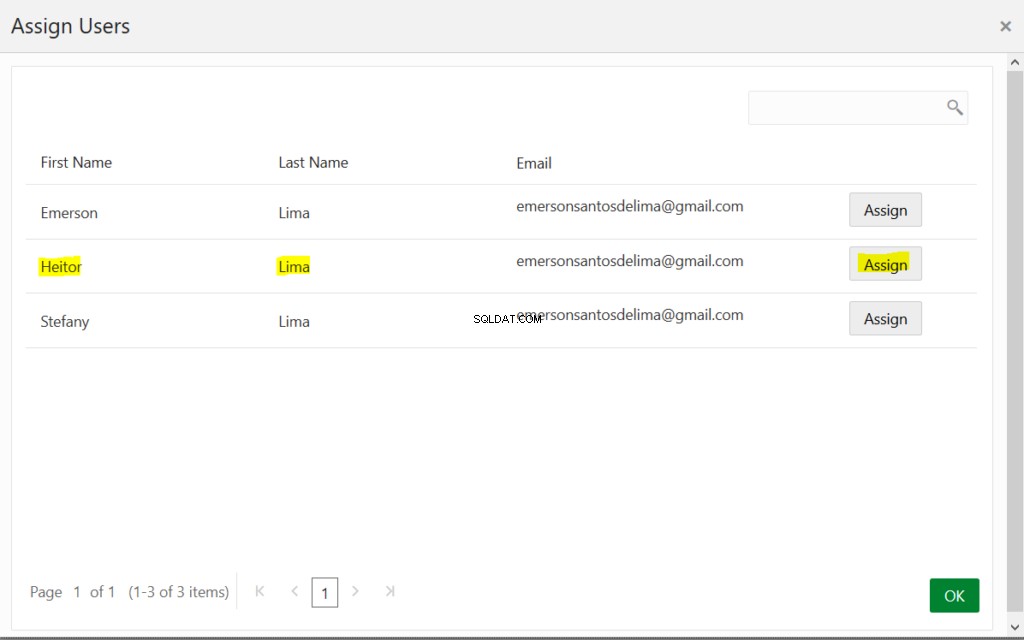
Verificación de IdP-Init SSO de Oracle Identity Cloud Service y SLO de ServiceNow
1. Inicie sesión en Oracle Identity Cloud Service como el usuario que asignó anteriormente a ServiceNow y haga clic en la aplicación ServiceNow
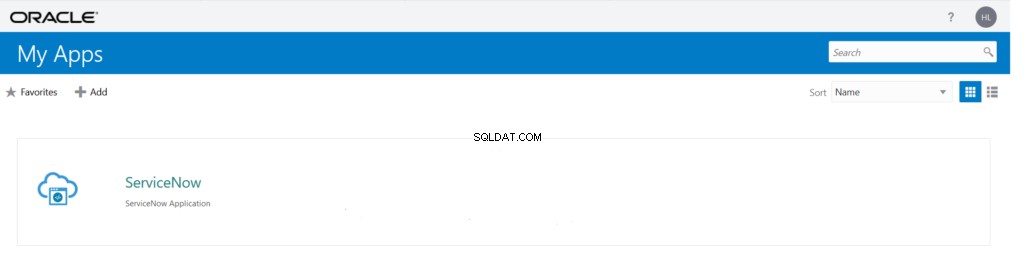
2. Confirme que el mismo usuario ha iniciado sesión en ServiceNow y Oracle Identity Cloud Service
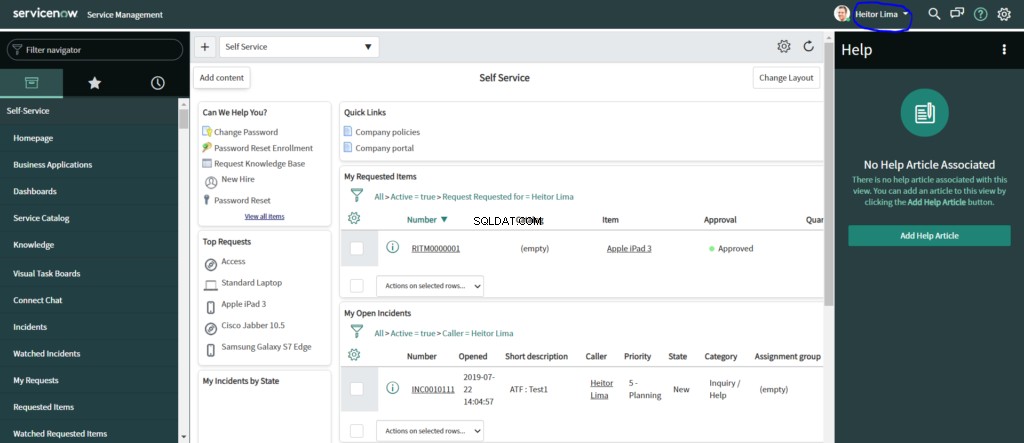
Referencias
– Administrar el aprovisionamiento de usuarios de SAML. Disponible en https://docs.servicenow.com/bundle/orlando-platform-administration/page/integrate/saml/task/t_AdministerSAMLUserProvisioning.html
– Cree una configuración SAML 2.0 mediante SSO de múltiples proveedores. Disponible en https://docs.servicenow.com/bundle/orlando-platform-administration/page/integrate/single-sign-on/task/t_CreateASAML2Upd1SSOConfigMultiSSO.html
– Federando como Oracle Identity Cloud Service. Disponible en https://docs.cloud.oracle.com/pt-br/iaas/Content/Identity/Tasks/federatingIDCS.htm
– Cómo volver a habilitar SAML 2.0 Actualización 1 después de instalar el complemento SSO de múltiples proveedores. Disponible en https://hi.service-now.com/kb_view.do?sysparm_article=KB0547642
– Cómo configurar la integración de SSO con ServiceNow utilizando Oracle Identity Cloud. Disponible en https://blogs.oracle.com/cloud-platform/how-to-set-up-sso-integration-with-servicenow-using-oracle-identity-cloud
– Oracle Identity Cloud Service – Catálogo de aplicaciones. Disponible en https://docs.oracle.com/en/cloud/paas/identity-cloud/appcatalog/oraclecloud.html#configuring-sso-for-oracle-cloud
– Actualizar la integración SAML 2.0 existente. Disponible en https://docs.servicenow.com/bundle/orlando-platform-administration/page/integrate/saml/task/t_UpdateExistingSAML2.0Integration.html